La guía completa para configurar un sitio de fotografía de WooCommerce
Publicado: 2021-03-10
Última actualización: 21 de marzo de 2022
Si planea vender fotos en línea, WooCommerce será una gran plataforma para ayudarlo a administrarlo. Podrá crear galerías de fotos y hacer que las fotos se puedan comprar como cualquier otro producto de comercio electrónico. Además, podrá restringir el acceso a los clientes para que los clientes individuales puedan acceder a su propia galería privada y elegir fotos. En este artículo, discutiremos todos los aspectos relacionados con la configuración de un sitio de fotografía de WooCommerce.
Registra tu dominio
Para poder crear un sitio de fotografía de WooCommerce, uno de los primeros pasos sería configurar un sitio de WordPress. Como probablemente sepa, WordPress.org es un sistema de gestión de contenido de código abierto y autohospedado. Para crear un sitio, deberá registrar un nombre de dominio con uno de los registradores de dominios populares. Debe elegir un nombre de dominio que sea fácilmente reconocible por sus clientes. Podría ser el nombre de su negocio también. Además de la opción de registradores de dominios, muchos servicios de alojamiento ofrecen registro de dominio gratuito durante el primer año. También puedes probar esta opción.
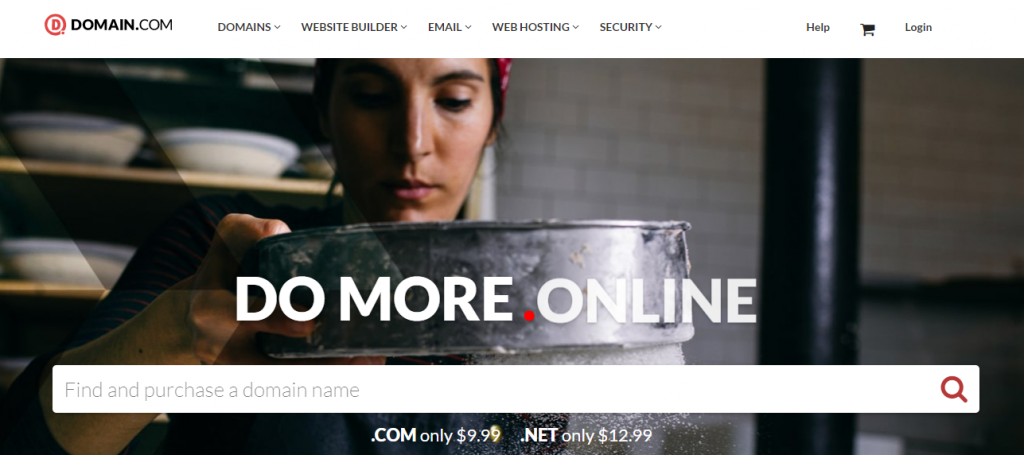
- Los mejores registradores de nombres de dominio.
- Generadores de nombres de dominio para ayudarlo a encontrar el nombre de dominio correcto.
Regístrese en un proveedor de servicios de alojamiento
Uno de los pasos más importantes al crear un sitio de WordPress sería registrarse en un proveedor de servicios de alojamiento. Aquí es donde se guardará su sitio web. Según el tamaño y el alcance de su sitio, su destreza técnica y el tráfico esperado, puede elegir entre diferentes opciones de alojamiento. Hay diferentes opciones de alojamiento, como compartido, dedicado, en la nube y administrado. Para un sitio nuevo, con pocas expectativas de tráfico, el alojamiento compartido podría ser una opción rentable. Sin embargo, debe asegurarse de que el servicio ofrezca opciones sencillas para escalar los recursos.
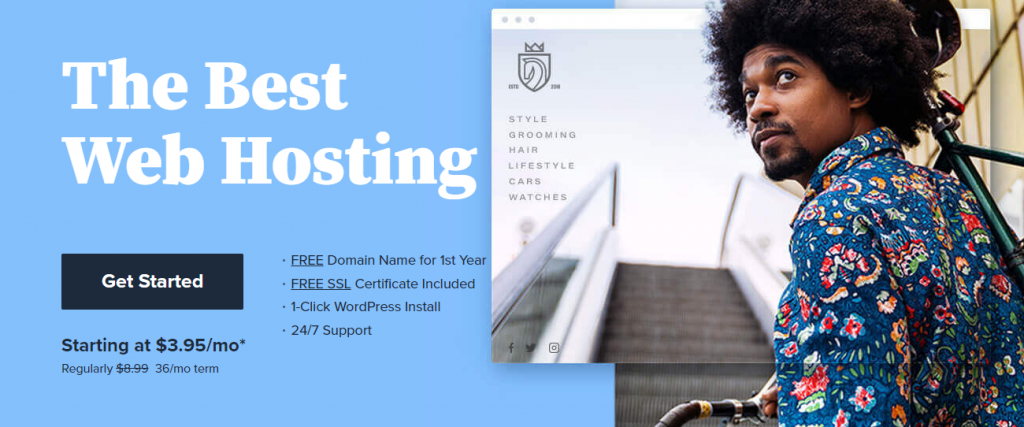
- Los mejores proveedores de servicios de alojamiento de WooCommerce.
- Comprender los diferentes tipos de hosting.
Instalar WordPress
Una vez que registre su nombre de dominio y se suscriba a un servicio de alojamiento, podrá instalar WordPress sin esfuerzo. La mayoría de los servicios de alojamiento ofrecen instalación de WordPress con un solo clic, y puede comenzar de inmediato. Con las opciones de alojamiento administrado para WooCommerce, será aún mejor ya que habrá un equipo para ayudarlo a comenzar. Sin embargo, si aún desea instalar WordPress manualmente, también puede administrarlo de manera relativamente fácil a través de un programa FTP.
- ¿Cómo instalar WordPress?
- ¿Cómo empezar con WordPress?
Elige un tema
El diseño de un sitio de WordPress está a cargo de los temas, que son, en esencia, una colección de archivos de plantilla que controlan la interfaz de usuario. Una de las principales ventajas de WordPress es que podrá encontrar temas adecuados para diferentes industrias. Para un sitio de fotografía de WooCommerce, encontrará una amplia gama de temas para elegir.
- Los mejores temas de fotografía de WordPress.
- ¿Cómo instalar y configurar un tema de WordPress?
Instalar WooCommerce
Una vez que haya configurado un sitio básico de WordPress, el proceso es bastante sencillo. WooCommerce es un complemento gratuito para WordPress que proporcionará a su sitio la funcionalidad de comercio electrónico. Eso significa que podrá agregar productos con precios y otras características, y sus usuarios podrán comprarlo mediante una transacción. Una de las principales ventajas de WooCommerce es que permite vender diferentes tipos de productos, incluidas las descargas digitales. Si desea vender impresiones de fotografías o solo descargas digitales, puede administrar ambas fácilmente con WooCommerce.
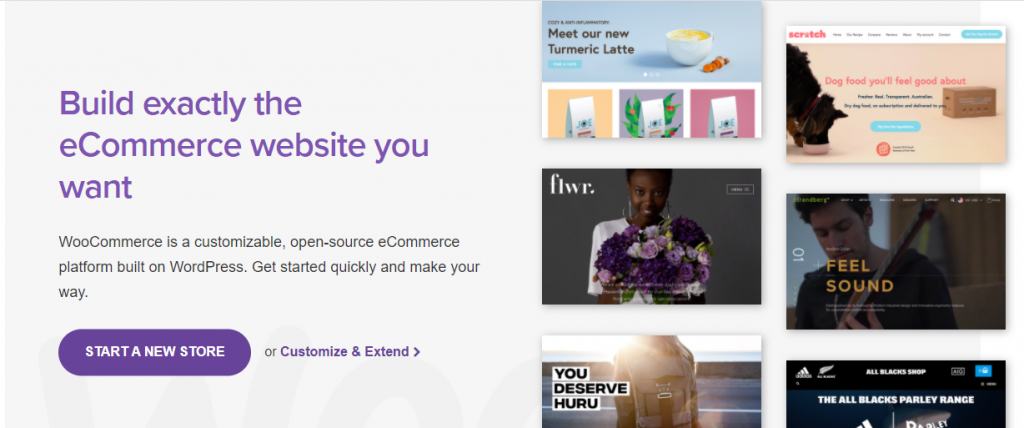
- ¿Cómo instalar WooCommerce?
- Comience con WooCommerce.
Venta de fotos como productos de WooCommerce
Los fotógrafos querrían vender una colección de fotografías que formen parte de un evento como una boda, o vender fotografías individuales como obras de arte. Puede integrar fácilmente funciones adicionales relevantes para un sitio web de fotografía con la ayuda del complemento de fotografía WooCommerce. El complemento ofrece una excelente opción para cargar fotografías por lotes y ayuda a optimizar todo el proceso de organización y venta de fotografías en línea. Los clientes podrán navegar a través de sus colecciones y elegir las fotos que desean comprar. Así es como puede configurar el complemento.
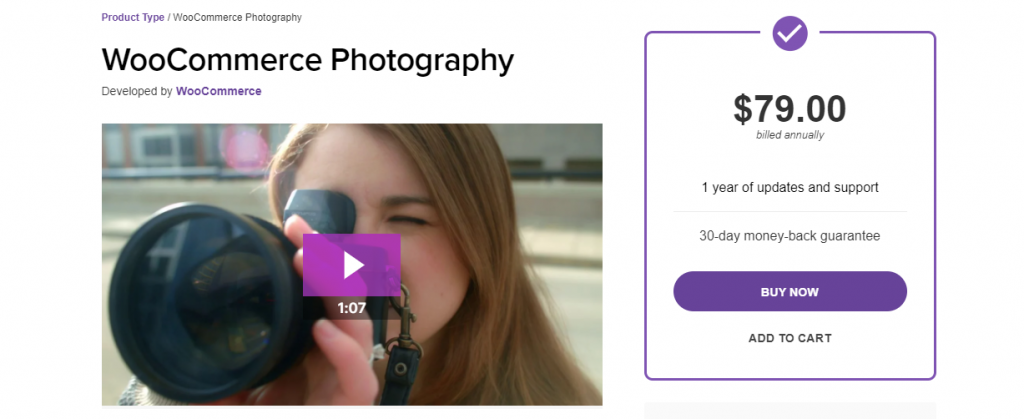
Paso 1: Instalar y activar el complemento
Puede instalar y activar el complemento como lo haría con cualquier otro complemento de WordPress. Si es completamente nuevo en WordPress y WooCommerce, consulte nuestro artículo con video: Cómo instalar y configurar un complemento de WordPress WooCommerce.
Paso 2: crear colecciones
Para poder vender fotos en línea usando este complemento, deberá agregar las fotos a las colecciones. Las colecciones son como categorías que puede crear por separado. También puede crear una colección mientras carga fotografías. Una vez que el complemento esté instalado, podrá crear Colecciones yendo a Fotografía > Colecciones .
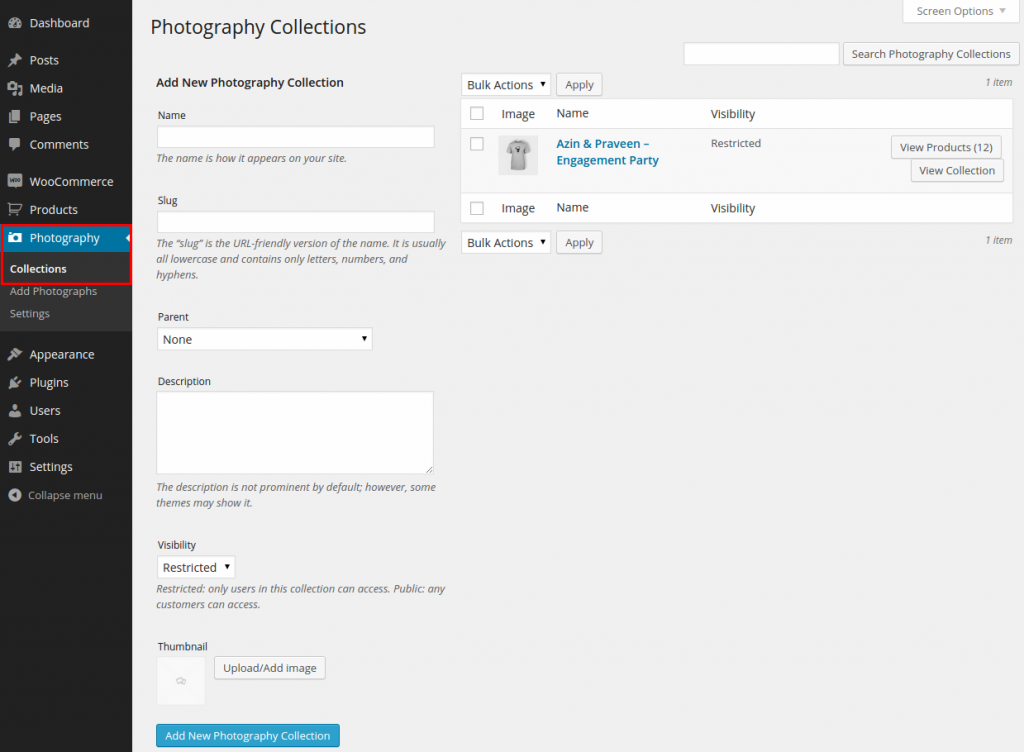
Crear una colección es más o menos similar a crear categorías en WooCommerce. Debe ingresar un nombre, un slug y una descripción opcional para la Colección. Aquí también puede agregar la nueva colección a una colección principal y cargar una imagen en miniatura también.
Ahora, una diferencia con las categorías de WooCommerce es que también debe especificar la configuración de Visibilidad para cada colección. En la configuración, encontrará dos opciones para elegir: Pública o Restringida. Cualquier usuario de su sitio podrá acceder a las 'Colecciones públicas'. Considerando que, solo los usuarios a los que se les proporciona acceso en sus perfiles de usuario podrán ver fotos en una 'Colección restringida'.
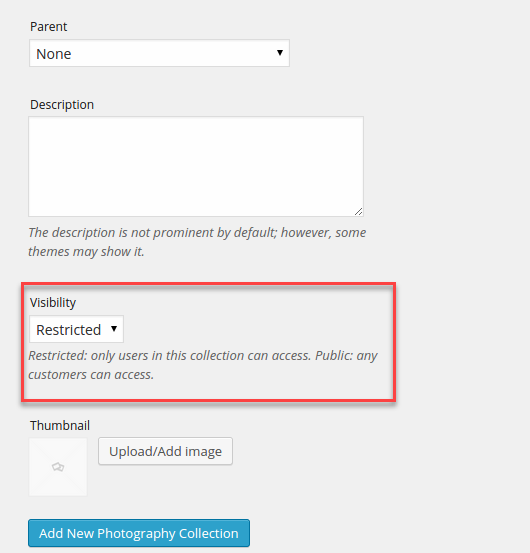
Paso 3: Agrega fotografías
La principal ventaja de este complemento es que puede cargar una colección de fotos de forma masiva en lugar de cargarlas individualmente. Si desea cargar fotos individualmente, puede agregarlas utilizando la configuración de productos predeterminada para WooCommerce. Ahora, veamos cómo puede cargar fotografías por lotes usando este complemento.
Vaya a Fotografía > Añadir fotografías .
Aquí puedes añadir tantas fotos como quieras. Puede especificar un Patrón de SKU, que asignará un identificador único a sus fotos en una serie. También puede asignar un precio global para las fotografías, que luego puede cambiar en la configuración del producto individual si es necesario. Además, debe asignar el lote de fotos a una colección. Si no ha creado ninguna colección antes de este paso, o si desea crear una nueva colección para el lote, también puede administrarla aquí.
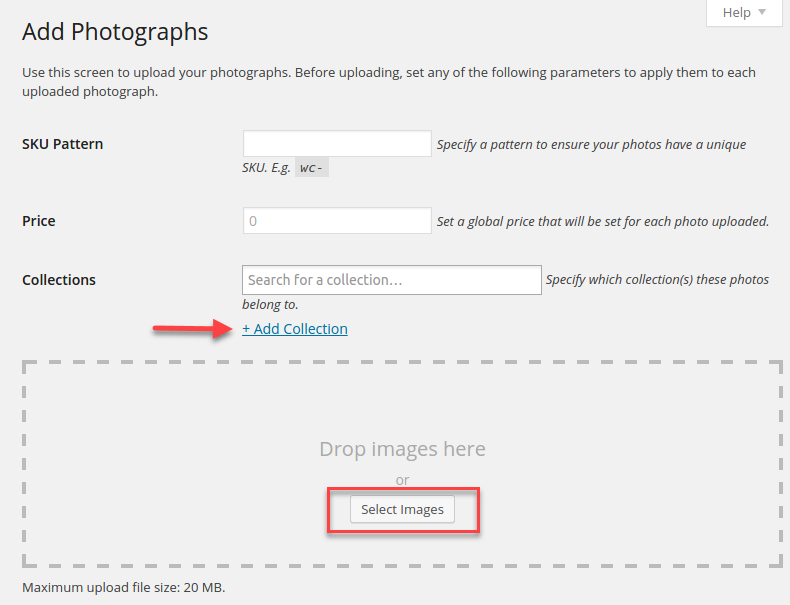
Nota: si su plan de alojamiento establece un límite para las cargas, podría afectar el proceso de carga por lotes. En caso de que obtenga un error de tiempo de espera al cargar imágenes, deberá comunicarse con su proveedor de servicios de alojamiento para aumentar el límite de memoria.
Paso 4: Asignar clientes a colecciones
Puede crear perfiles de usuario para clientes con la configuración predeterminada de WooCommerce. Vaya a Usuarios > Agregar nuevo para crear un nuevo perfil de cliente. Al crear un perfil de usuario para un cliente, puede asignarlo a Colecciones. Por ejemplo, si ha creado una colección restringida específica para un cliente, puede proporcionar acceso a ese cliente a través de su perfil de usuario.

Ahora los clientes podrán ver las colecciones a las que tienen acceso en su respectiva sección Mi Cuenta.
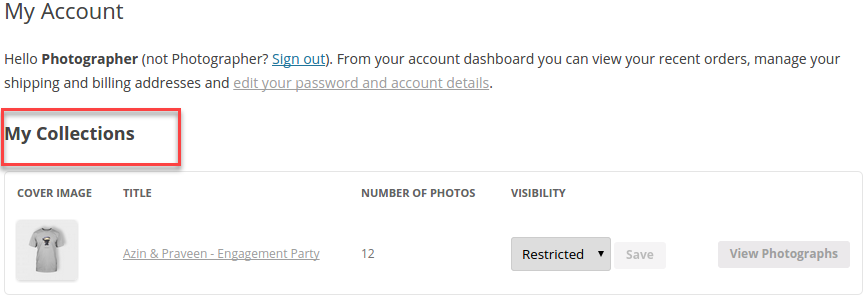
Los clientes podrán seleccionar fotos fácilmente y agregarlas al carrito para comprarlas.

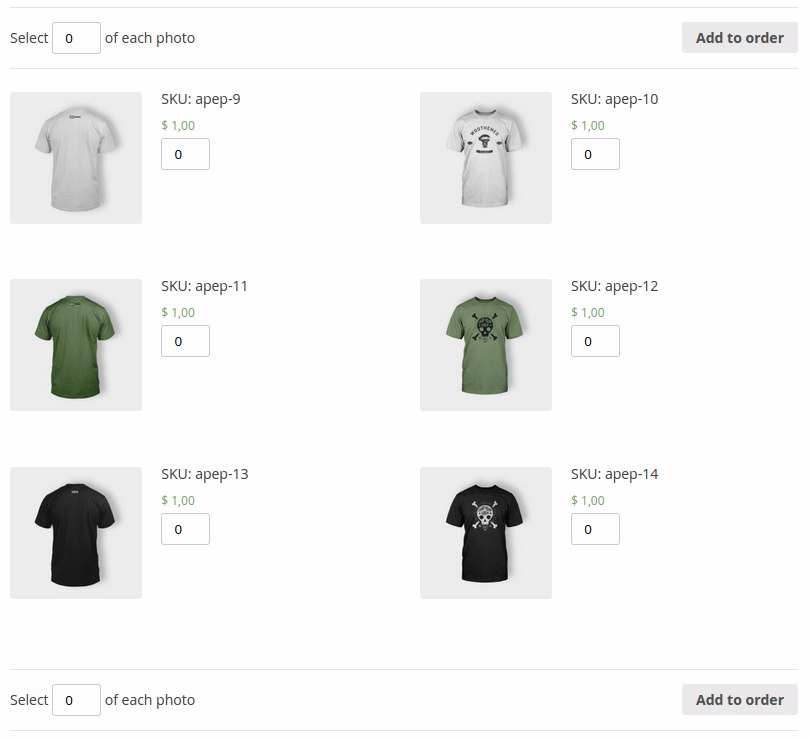
Opción alternativa para crear un sitio de fotografía de WooCommerce
El complemento mencionado anteriormente es una manera fácil de configurar un sitio web de fotografía de WooCommerce. Sin embargo, puede probar un enfoque alternativo con dos complementos: la tabla de productos de WooCommerce y las categorías protegidas de WooCommerce.
Estos son los pasos que debe seguir para configurar un sitio de fotografía de WooCommerce utilizando estos complementos.
Paso 1: agregue fotos como productos de WooCommerce
Puede agregar fotos una por una como productos de WooCommerce. Debe marcarlos como descargables en el cuadro meta de datos del producto. Además, puede crear productos variables con diferentes resoluciones de la misma imagen como variaciones.
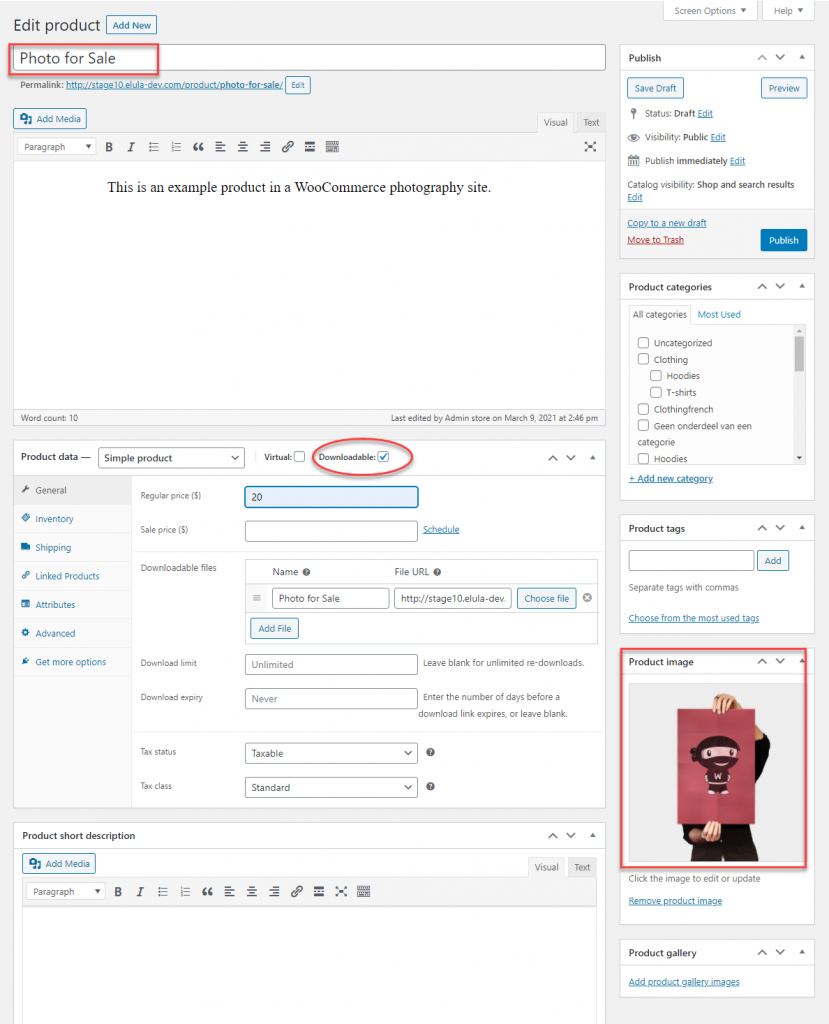
Si desea realizar una carga masiva, puede usar un programa FTP para cargar imágenes y luego un complemento de importación de productos de WooCommerce para cargarlas como productos de WooCommerce. O bien, puede usar el complemento Feed Them Gallery para administrar esto más fácilmente.
Paso 2: Mostrar fotos en forma de tabla
Con el complemento Tabla de productos de WooCommerce, podrá mostrar imágenes más grandes y agregar más detalles a cada imagen. Además, sus clientes podrán agregar varias fotos al carrito de forma masiva en lugar de agregar fotos individuales.
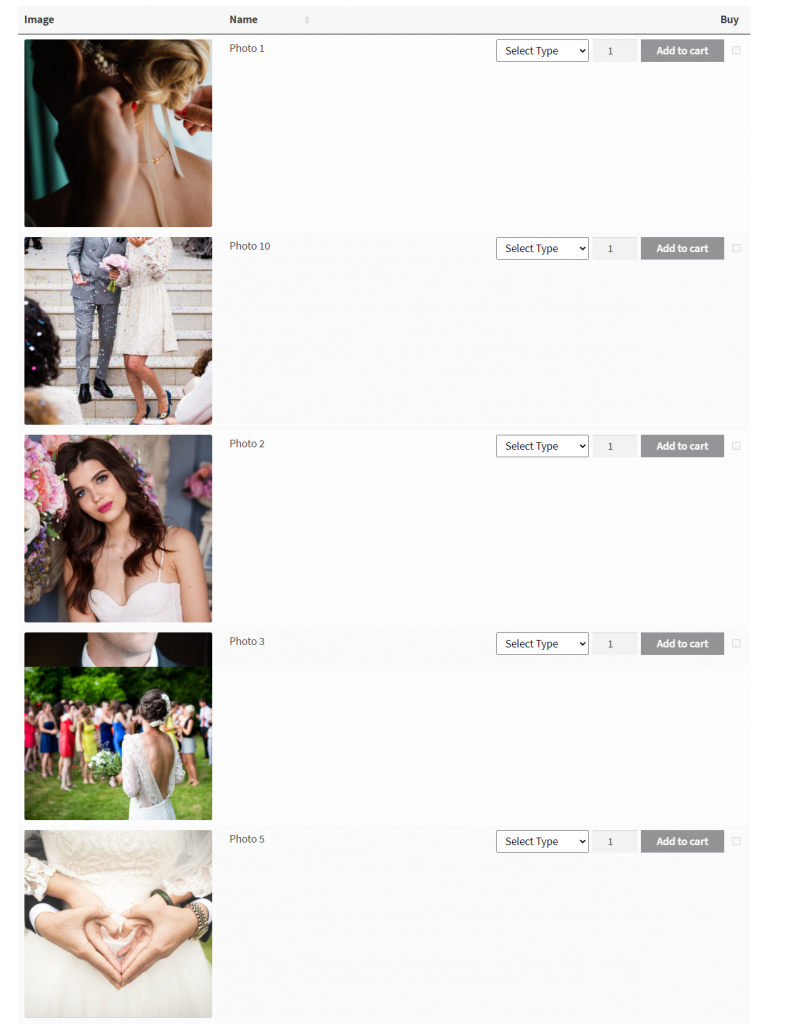
Paso 3: Crear áreas específicas de clientes
Con el complemento de categorías protegidas de WooCommerce, puede proteger con contraseña las imágenes especificando diferentes contraseñas para diferentes categorías. Esto significa que los usuarios no tendrán que crear una cuenta de WordPress para acceder a las fotos. Además, serán redirigidos a la categoría correcta según la contraseña que ingresen.
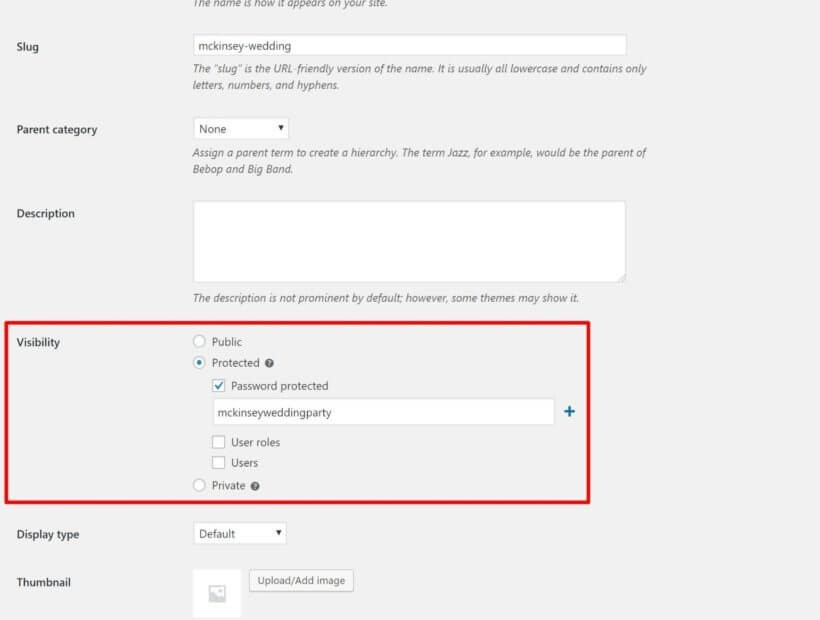
Características adicionales
Puede agregar un montón de características adicionales a su sitio de WooCommerce para mayor seguridad y una mejor experiencia del cliente.
Marca de agua para proteger fotos
Cuando vende imágenes en un sitio de fotografía de WooCommerce, el robo de imágenes podría ser una preocupación para usted. Puede usar el complemento Watermark Pro para WooCommerce para proteger las imágenes que vende. Le ayudará a agregar marcas de agua personalizadas a las imágenes de sus productos en cinco posiciones diferentes. También podrás personalizar el tamaño, color, ancho, opacidad, etc., de la marca de agua. Además, puede configurar el complemento para agregar automáticamente marcas de agua a cualquier imagen que cargue en su sitio. Además, podrá eliminar fácilmente la marca de agua sin afectar la calidad de la foto original.
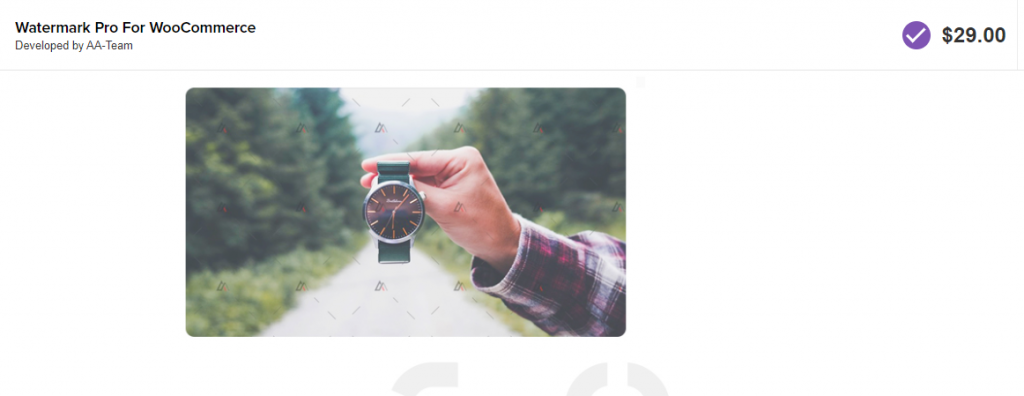
Vista rápida
Una ventana de vista rápida será una forma fácil de usar para presentar más detalles del producto a sus clientes. WooCommerce Quick View Pro es una opción popular para su sitio de fotografía, especialmente si está utilizando las opciones con el complemento de tabla de productos de WooCommerce. Le ayudará a incluir varias imágenes en una caja de luz de galería de productos.
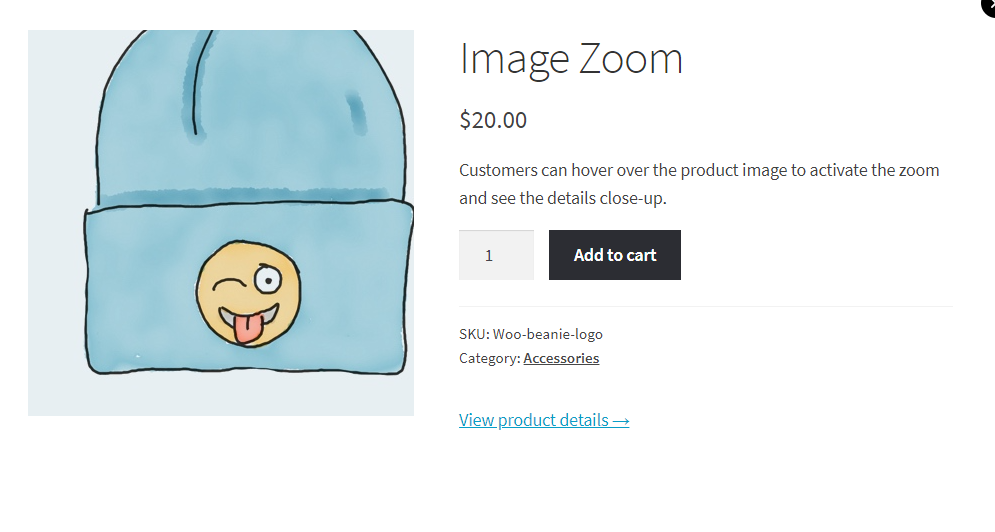
Optimización de imagen
Dado que un sitio de fotografía de WooCommerce tiene que mostrar imágenes de alta calidad para mantener a los clientes interesados, podría generar problemas de rendimiento del sitio. Si sus imágenes tienen un tamaño de archivo grande, es posible que se incrementen los tiempos de carga y se reduzca la experiencia del usuario. Para evitar esto, puede utilizar una herramienta de optimización de imágenes como Optimole. Tiene opciones para la optimización automática de imágenes y carga diferida para mejorar la experiencia del usuario. Además, utiliza una imagen CDN y sirve imágenes de acuerdo con la ventana gráfica del usuario.
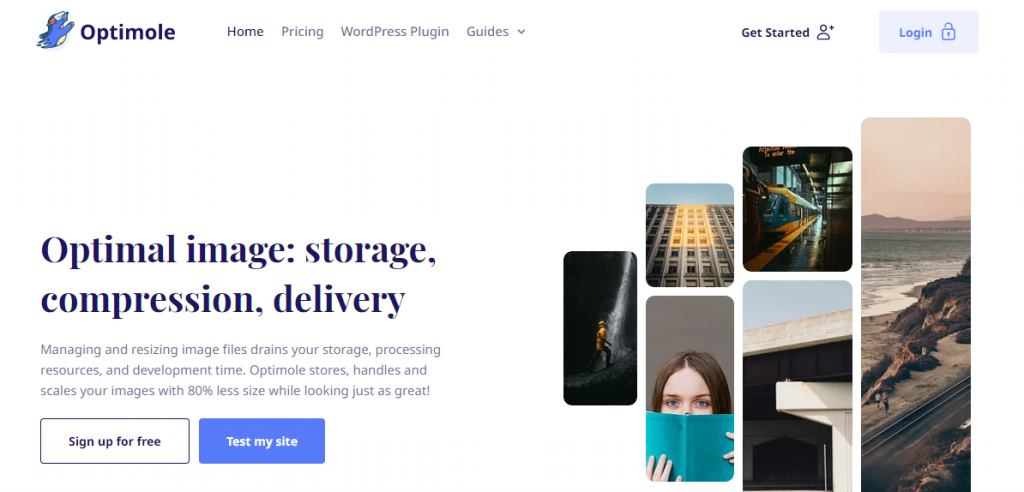
Los mejores complementos para un sitio de fotografía de WooCommerce
Ahora, veremos rápidamente algunos de los mejores complementos que puede usar para un sitio de fotografía de WooCommerce.
Galería Envira
Este complemento lo ayudará a crear atractivas galerías de fotos y videos en su sitio en poco tiempo. Garantiza que su sitio sea rápido y esté optimizado para los motores de búsqueda con funciones como metadatos, enlaces profundos y paginación. Además, ofrece una integración perfecta con WooCommerce para que pueda vender sus fotos, y también admite el uso compartido de redes sociales y la protección de marcas de agua. Además, encontrará una gran cantidad de plantillas, y el complemento en sí es bastante flexible para la personalización a nivel de código.
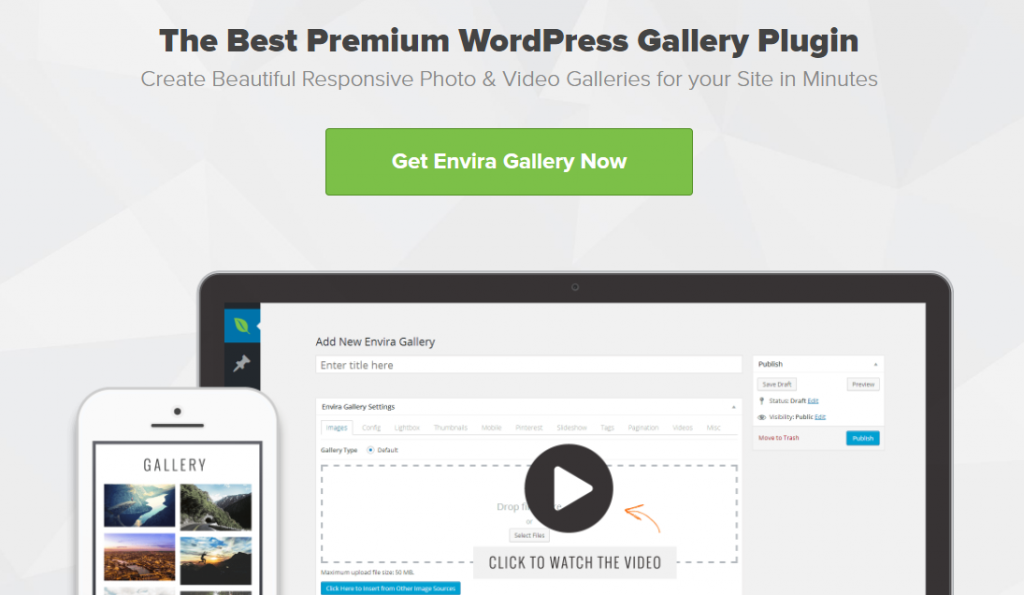
Soliloquio
Podrá crear rápidamente controles deslizantes de imágenes y videos con este complemento. Responde y funcionará a la perfección en todos los dispositivos, incluidos equipos de escritorio, tabletas y móviles. El complemento le permite crear controles deslizantes dinámicos utilizando las publicaciones de su blog, testimonios, imágenes de redes sociales, etc. Además, hay varias plantillas que puede usar para personalizar fácilmente la interfaz de usuario en su sitio. Otra característica interesante del complemento es que permite la visualización de diapositivas en una caja de luz. Puede usar este complemento de manera efectiva en su tienda de fotografía, ya que se integra perfectamente con WooCommerce.
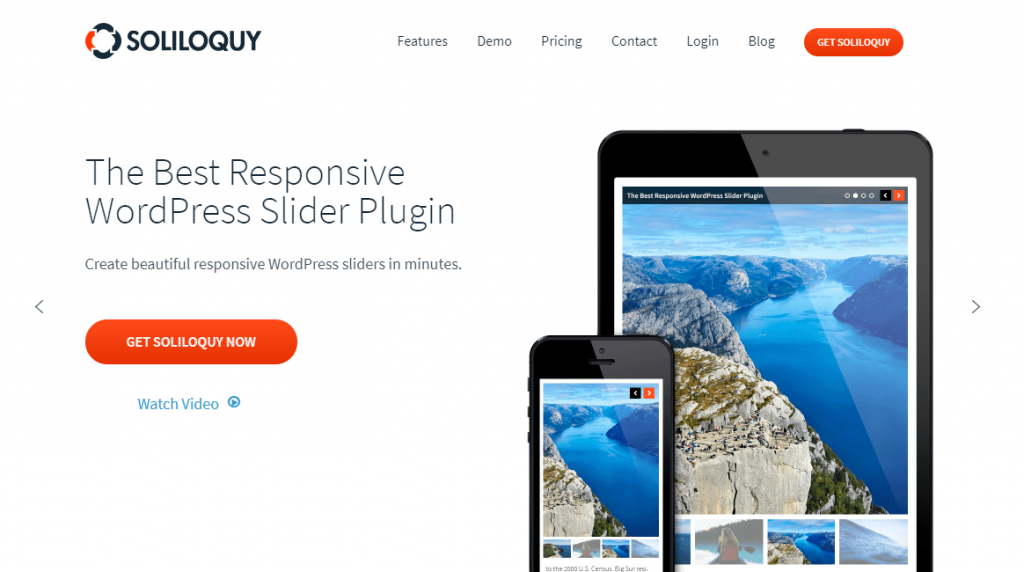
Vender medios
Este es un complemento único que le permitirá vender fotografías en su sitio de WordPress sin WooCommerce. Podrá vender fotos e impresiones sin esfuerzo con este complemento. Puede personalizar el diseño de la tienda de varias maneras, y el complemento es compatible con cualquier tema de WordPress que pueda estar usando. El complemento también le permite integrar las pasarelas de pago sin problemas y también con otras herramientas de marketing como MailChimp. Y con la ayuda de las extensiones, podrá vender planes de membresía, imprimir y también hacer copias de seguridad en Amazon Cloud.
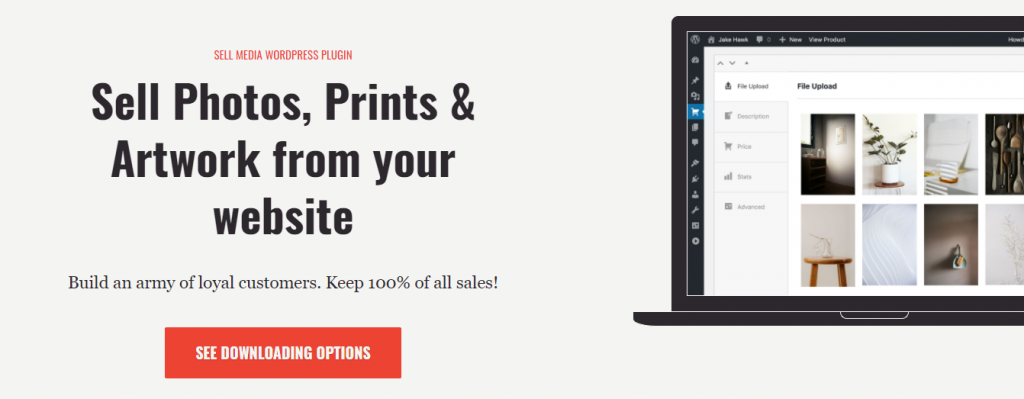
Aliméntalos Galería
Este es un excelente complemento que lo ayudará a mejorar significativamente la apariencia de sus galerías de imágenes. Ofrece cuatro diseños diferentes que puede usar para mostrar imágenes en su sitio de fotografía de WooCommerce. Una vez que haya configurado las galerías, también puede convertirlas fácilmente en productos de WooCommerce. De hecho, incluso puede crear fotos individuales en productos de WooCommerce si eso se adapta a su modelo de negocio. El complemento le permite cargar imágenes ilimitadas en cada galería. Además, también ofrece funciones de protección de imágenes, como opciones de marca de agua y deshabilitar los clics con el botón derecho.
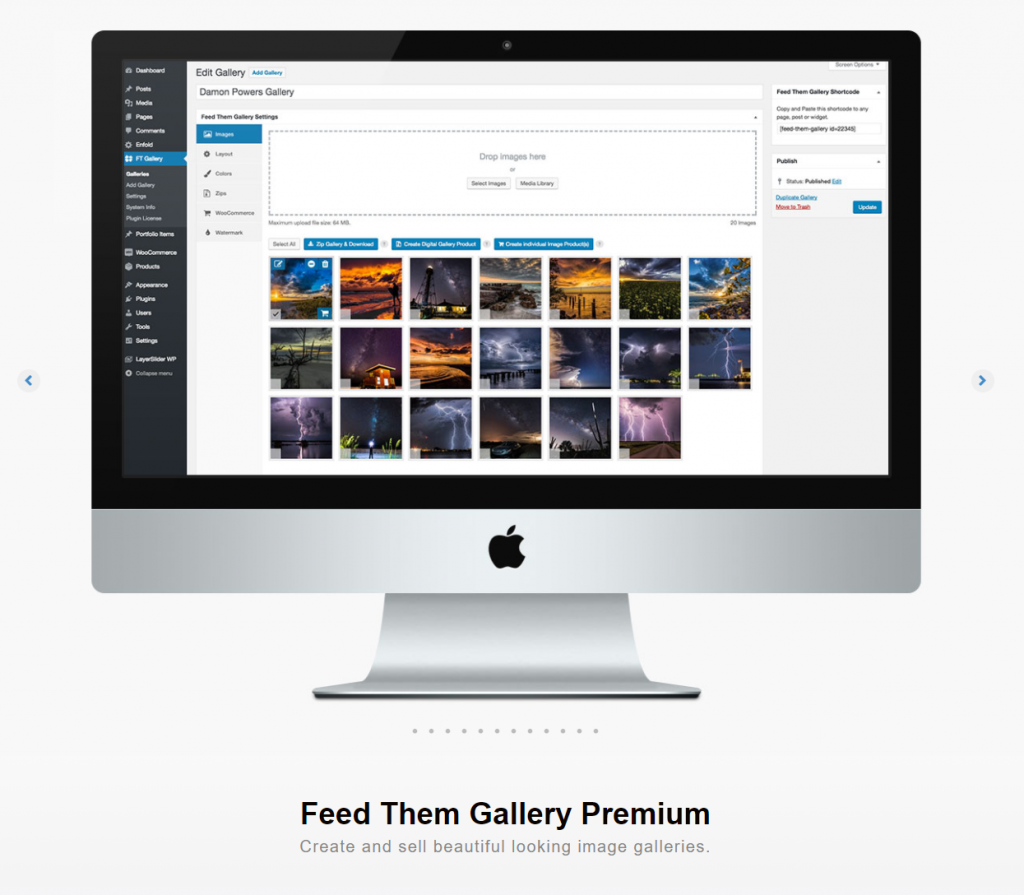
Galería NextGEN
Esta es una de las opciones más populares en el repositorio de complementos de WordPress para crear galerías de imágenes. Podrá cargar fotos por lotes sin esfuerzo, lo que será una característica que la mayoría de los fotógrafos buscarán. Hay tres estilos de diseño diferentes disponibles, que se pueden personalizar aún más con estilos y efectos interesantes. Con la versión pro del complemento, también obtendrá un mejor soporte para su tienda de comercio electrónico.
Con suerte, este artículo le ha brindado una opción fácil para crear un sitio de fotografía de WooCommerce. Déjanos un comentario si tienes alguna consulta.
Otras lecturas
- Las mejores opciones de software de marca de agua.
- Los mejores complementos de cartera de WordPress.
- SEO para fotógrafos.
